Indice dei Contenuti
Nella giornata di ieri l’operatore Vodafone ha avuto problemi di un certo livello sia per la navigazione da fisso che da mobile. Il problema risiedeva a livello di DNS, come sostenuto da alcuni.
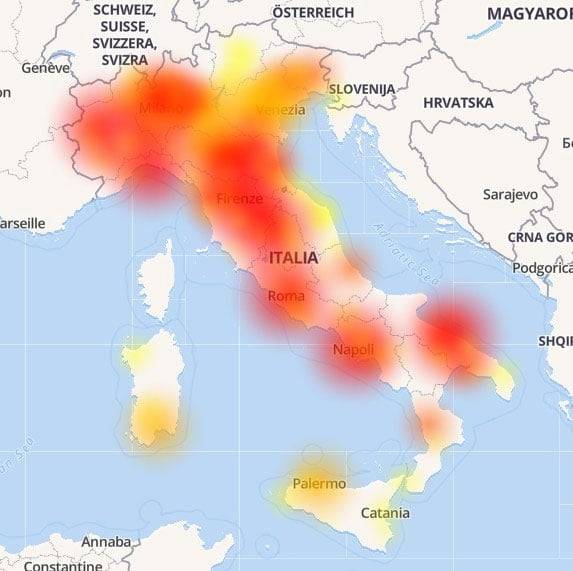
Esiste una possibile soluzione in caso di problemi simili? Si, la sostituzione dei valori DNS re-indirizzando il traffico verso altri server e non utilizzando quelli predefiniti di Vodafone o di altri operatori.
Cambio DNS da rete fissa e disabilitazione DNS sicuro
Se avete una Vodafone Station non basta cambiare i valori DNS, bisogna anche disabilitare il DNS sicuro. Per farlo è necessario accedere alla Station digitando 192.168.1.1 nella barra degli indirizzi del nostro browser.
Abilitiamo la modalità avanzata o esperto, solitamente sta in alto a destro o a sinistra (dipende dalla station).
Ora aprire la scheda dedicata ad Internet, dalla voce DNS & DDNS impostare su disabilitato la voce DNS Sicuro.
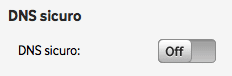
In altre Station il percorso è raggiungibile da Impostazioni > Firewall > DNS Sicuro.
Nei modem TIM o di altri operatori questa funzionalità non sussiste, per questi è necessario cambiare i DNS a livello di router o, se non possibile, a livello di sistema operativo.
Come configurare DNS alternativi
Se abbiamo un modem proprietario di marche come ASUS, D-Link, Netgear ecc. possiamo procedere con diversi metodi:
- Linksys: Setup > Basic Setup.
- ASUS: WAN > Internet Connection.
- TP-Link: DHCP > DHCP Setting
- Netgear: Internet.
- D-Link: Manual Internet Connection Setup.
inserendo i DNS 1.1.1.1 e come secondario 1.0.0.1
Per rendere attive le modifiche possiamo riavviare il computer oppure svuotare la cache DNS con i comandi ipconfig /flushdns e ipconfig /renew
Nelle impostazioni di rete in Windows
Quando la connessione è eseguita tramite chiavette 4G o con modem NON configurabili manualmente (come spesso accade con la Vodafone Station) possiamo intervenire direttamente nelle impostazioni di rete del nostro sistema operativo, vediamo in che modo.
Da start > impostazioni > Rete e Internet > Modifica impostazioni scheda > tasto dx su rete attualmente in uso e che vogliamo modificare > Proprietà > selezioniamo la voce Protocollo Internet Versione 4 > apriamo le Proprietà > sotto la voce Utilizza i seguenti server DNS inseriamo i DNS 1.1.1.1 e come secondario 1.0.0.1
In alternativa possiamo usare quelli OPENDNS
- 208.67.222.123
- 208.67.220.123
Oppure quelli di Google:
- 8.8.8.8
- 8.8.4.4
Come ultima scelta è possibile scaricare il tool DNSBENCH per testare i DNS che sono più performanti per il nostro sistema.
E per gli smartphone?
Anche per gli smartphone è possibile cambiare DNS, basta scaricare app come DNS Changer dallo Store o 1.1.1.1:Faster & Safer Internet che una volta avviati e configurati indirizzeranno il traffico verso DNS alternativi.

